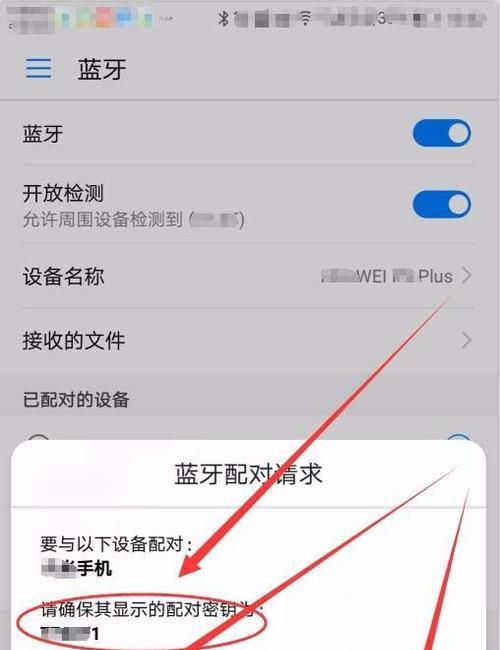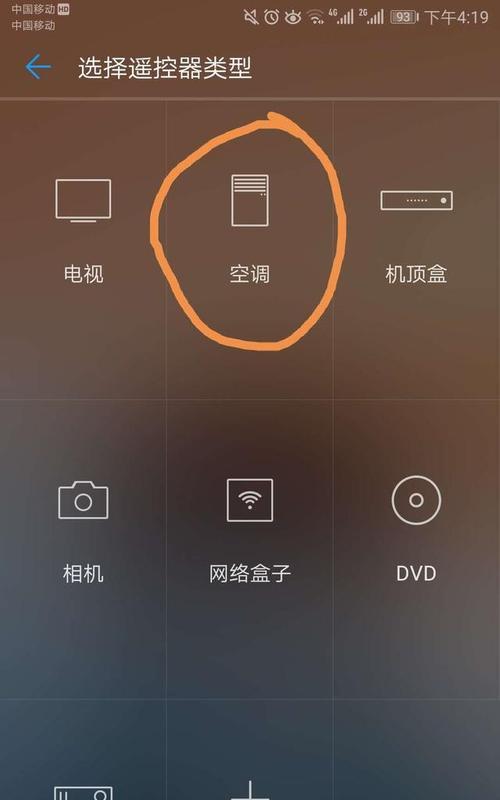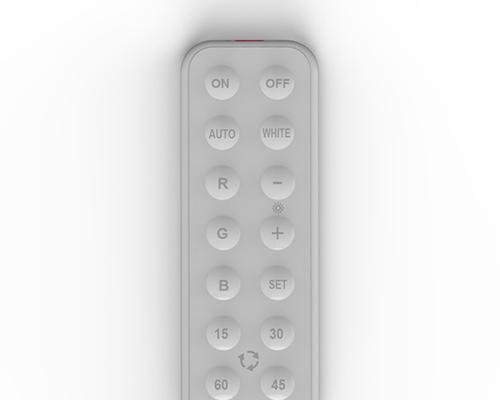手机遥控器拍照怎么设置?设置好后如何操作?
在这个智能手机普及的时代,手机不仅仅是我们通讯、上网的工具,还逐渐成为了我们生活中的“万能遥控器”。拍照功能的智能化,使得我们可以通过手机来控制其他设备进行拍照,这无疑给摄影爱好者带来了极大的便利。如何设置手机遥控器拍照功能呢?设置完成后又该如何操作呢?本文将为您解答这些疑问,并提供详细的操作步骤。
1.手机遥控器拍照功能的原理
在开始设置之前,让我们简单了解一下手机遥控器拍照功能的原理。大多数情况下,手机遥控拍照是通过无线网络(如Wi-Fi或蓝牙)连接到目标相机,之后手机可以作为远程快门按钮来控制相机拍照。一些设备可能通过专用应用程序来实现这一功能,而有的则是通过内置的硬件连接,比如NFC(近场通信)。

2.手机遥控器拍照功能的设置步骤
2.1确保相机支持遥控拍摄
在开始之前,请确认您的相机是否支持通过手机遥控器拍照功能。通常,数码相机、微单相机或智能手机本身都支持此功能。您可以查阅相机的用户手册或官方说明来确认此功能。
2.2下载并安装相机的遥控应用程序
对于支持通过手机遥控的相机,您需要下载对应的应用程序。大多数品牌相机(如佳能、尼康等)都有自己的官方应用程序,您可以在手机的应用商店中搜索并安装。
2.3配对手机与相机
安装好应用程序后,需要将您的手机与相机进行配对。具体步骤如下:
1.开启相机的Wi-Fi功能或蓝牙,并记下相机的网络名称(SSID)和密码(如适用)。
2.打开手机应用程序,选择相机配对选项。
3.在手机中寻找并选择您的相机设备网络名称进行连接。
4.输入密码(如有)完成连接。
2.4设置手机遥控器拍照
配对成功后,您就可以在手机上设置相机的参数,如光圈、快门速度、ISO等。一些应用程序还允许您直接在手机上查看取景框,并进行拍摄。具体设置方法因应用程序而异,一般在应用内会有详细的引导。

3.手机遥控器拍照的具体操作
3.1远程启动相机
设置完成后,通过手机应用程序,您就可以远程启动相机并进行拍照。大部分应用程序都提供一个远程快门按钮,您只需轻轻点击即可拍摄。
3.2实时预览与控制
在拍摄时,手机屏幕通常会实时显示相机的取景框。您可以利用应用程序调整相机参数,比如焦距、曝光等,并且可以查看到实时效果。
3.3保存与分享照片
拍摄完成后,照片会自动保存到手机上。您可以使用手机进行编辑并轻松地分享到社交媒体或通过邮件发送给他人。
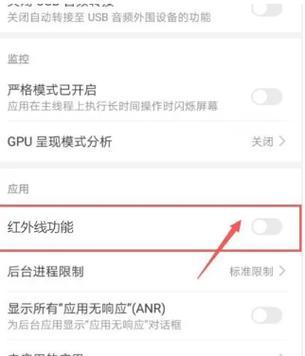
4.常见问题解答
在设置与操作过程中,您可能会遇到一些常见问题。以下是一些指导:
4.1相机与手机无法连接怎么办?
确保两者都开启了相应功能,并且处于同一网络环境下。检查密码是否正确,尝试重启设备重新配对。
4.2如何解决远程拍照时的延迟问题?
网络连接不稳定或者手机与相机距离过远都可能导致延迟。请尽量在信号良好的环境中使用,并靠近相机操作。
4.3拍摄的照片如何导出到手机?
大多数应用程序都具备自动保存和备份功能,您可以直接在手机上查看和管理这些照片。
5.小结
通过以上步骤的介绍,您应该已经掌握了如何设置和使用手机遥控器拍照功能。在操作过程中,保持耐心和细心是非常重要的。希望您能够借助这项技术,在生活中拍摄出更多美好的瞬间。手机遥控器拍照不仅为摄影带来了便利,也为拍摄创造提供了无限可能。现在,就拿起您的手机,开始探索这项功能带来的乐趣吧。
版权声明:本文内容由互联网用户自发贡献,该文观点仅代表作者本人。本站仅提供信息存储空间服务,不拥有所有权,不承担相关法律责任。如发现本站有涉嫌抄袭侵权/违法违规的内容, 请发送邮件至 3561739510@qq.com 举报,一经查实,本站将立刻删除。
- 上一篇: 屏幕亮度无法调节怎么办?如何进行设置?
- 下一篇: 微信转账记录能删除吗?删除后如何恢复?
相关文章
- 站长推荐
- 热门tag
- 标签列表